Dónde descargar la versión más adecuada de Blender
Descargar el software Blender 3D a veces puede ser sencillo y a veces complicado, dada la gran variedad que ofrece. En este tutorial veremos cómo, desde dónde descargar y qué versión de Blender se adapta mejor a nuestras necesidades, desenredándonos entre la jungla de posibilidades varias.
Tabla de contenido:
- Dónde descargar la última y más estable versión de Blender
- Requisitos de hardware
- ¡No habilite las actualizaciones automáticas bajo ninguna circunstancia!
- Significado de los dígitos del número de versión
- Dónde informar errores
- ¿Descargar el archivo de instalación de Blender o la versión comprimida portátil?
- Construcciones diarias (Daily Builds)
- ¿Qué son las versiones alfa, beta y candidatas a lanzamiento?
- ¿Qué es Blender LTS?
- Versiones experimentales
- Versiones anteriores
- ¿Qué es un fork de Blender?
- ¿Blender en tabletas y teléfonos inteligentes Android?
- ¿Cuándo se lanzarán futuras versiones de Blender?
Dónde descargar la última y más estable versión de Blender:
Para descargar la última versión estable de Blender, simplemente acceda al sitio web de Blender Foundation que crea el software.
https://www.blender.org/download/
El sitio ofrece inmediatamente un paquete de archivos para el modo de instalación más rápido (el sitio reconoce automáticamente el sistema operativo utilizado por el usuario para navegar por Internet), pero Blender es un software multiplataforma, por lo que un poco más abajo puede encontrar versiones para otros sistemas operativos y otros modos de instalación, cuyos enlaces se encuentran en un conveniente menú desplegable (el punto azul al lado de algunos elementos indica compatibilidad con nuestro sistema operativo).
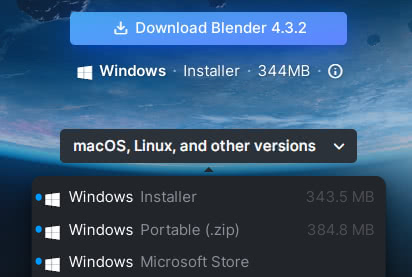
Actualmente puedes descargar un paquete para su instalación en un sistema operativo Windows, o un archivo comprimido que contiene la versión de Blender para descargar y descomprimir en el sistema de archivos de Windows, o un enlace al sitio web de Microsoft, en caso de que prefieras descargar Blender desde esa plataforma; también hay un archivo de instalación y uno portable para el sistema operativo Windows soportado por la arquitectura ARM; Blender está disponible para el sistema operativo macOS, ya sea que se ejecute en procesadores Intel o Apple Silicon, o Blender para Linux, que se puede descargar directamente o desde Snap Store; hay un enlace a la plataforma Steam, para aquellos que están acostumbrados a usarla para videojuegos, y finalmente existe la posibilidad de descargar el código fuente de Blender y sus librerías, porque Blender es un software de código abierto y por lo tanto las fuentes deben ser publicadas.
También puedes encontrar una versión comprimida de Blender en https://portableapps.com/apps, que ha estado recopilando versiones portátiles de software útil gratuito y de código abierto durante años.
Para aquellos que aún tienen instalado el sistema operativo Windows 7 y que, debido a la incompatibilidad de algunas librerías con las que fue desarrollado Blender, no pueden utilizar las últimas versiones, citamos el sitio https://github.com/nalexandru/BlenderCompat del cual, sin embargo, no hemos examinado ni el código (que muchos confirman que es seguro y perfectamente funcional) ni la legalidad del uso de las librerías de Microsoft.
Requisitos de hardware:
Aquí puede encontrar los requisitos de hardware https://www.blender.org/download/requirements/ necesarios para utilizar Blender. Tenga en cuenta que cuantas más partículas utilice en sus proyectos (césped, árboles, aerosoles, etc.), o más definición quiera darle al humo/fuego, más RAM se requerirá. Cuanto más (y más grandes) texturas utilices, más VRAM (memoria de la tarjeta de vídeo) necesitarás para obtener un mejor rendimiento. Cuanto más potente sea la CPU, menos tiempo tardará en calcular simulaciones físicas. Cuanto más potente sea la tarjeta gráfica, más rápido será el renderizado. Cuanto más compleja sea la malla al esculpir, más avanzados tendrán que ser los componentes que hemos mencionado anteriormente.
Entonces, los requisitos básicos enumerados están bien si quieres comenzar a aprender Blender, pero los recomendados son los mínimos para poder trabajar profesionalmente.
En la misma página vinculada, consulte también a continuación los requisitos para versiones anteriores, una lista de requisitos de software y controladores básicos necesarios para ejecutar las nuevas versiones en su computadora a partir de ese momento.
¡No habilite las actualizaciones automáticas bajo ninguna circunstancia!
Existen muchas utilidades, instalables en los ordenadores, que permiten actualizar automáticamente el software y los controladores presentes. Si tienes que trabajar con Blender, o incluso simplemente usarlo para un proyecto de aficionado con un mínimo de seriedad, siempre es mejor realizar la instalación o actualización manual de vez en cuando, porque de lo contrario corres el riesgo de que Blender funcione mal sin saber por qué o qué sucedió.
La elección de la versión de Blender a instalar debe considerarse con cuidado, de lo contrario se corre el riesgo de instalar una versión de Blender no compatible con su hardware, incompatible con los controladores instalados en su computadora (si no puede instalar otros); Es posible que encuentres funciones deshabilitadas y nodos modificados (materiales, nodos de geometría, compositor), que tus complementos favoritos ya no funcionen y, lo que es más raro pero no imposible, puede haber una incompatibilidad con tu sistema operativo que ya no está actualizado.
Así que piense detenidamente antes de actualizar Blender, lea en Internet sobre los nuevos requisitos necesarios y cualquier problema que los usuarios puedan haber encontrado.
Significado de los dígitos del número de versión:
Como puedes ver en la imagen inicial, la versión de Blender cuando se escribió este tutorial es 4.3.2. El primer número (en este caso 4) se incrementa cuando se cambia fundamentalmente la estructura del software, el segundo (actualmente 3) aumenta cuando se insertan nuevas funciones secundarias de vez en cuando, el tercero se incrementa cuando se lanzan nuevas versiones de vez en cuando después de la corrección de errores, que la comunidad Blender informa a los desarrolladores; De hecho, el primer lanzamiento se llamó Blender 4.3.0, luego se corrigieron algunos errores y llegamos a 4.3.1 y así sucesivamente.
Dónde informar errores:
Cuando esté muy seguro de que hay un error en el software Blender, informe el problema (quizás iniciando el software desde la consola, para ver los mensajes de error después de un bloqueo) en https://projects.blender.org/ haciendo clic en "Report a bug".
¿Descargar el archivo de instalación de Blender o la versión comprimida portátil?
El uso de un archivo de instalación de software tiene sus ventajas, aunque solo sea porque crea automáticamente iconos de inicio, enlaces de software a archivos de proyecto para abrir, etc. Sin embargo, al descargar y descomprimir las versiones portátiles comprimidas de Blender, puede guardar múltiples versiones de este software en su disco duro en diferentes directorios, reservando los enlaces a los archivos para la versión que está usando para trabajar y usando simultáneamente las versiones anteriores para usar complementos antiguos, o formatos de archivos antiguos, y las nuevas para aprender las últimas características. Al iniciar Blender por primera vez, en ambos casos se crearán automáticamente los directorios que contienen los archivos de configuración, ver también Blender: donde se encuentra el archivo de startup , y al hacer clic, en el primer inicio, en el botón correspondiente en la pantalla de inicio, en ambos casos se importarán las configuraciones (y complementos) de cualquier versión anterior de Blender iniciada previamente.
Construcciones diarias (Daily Builds):
¿Qué son las recopilaciones diarias? Blender está en constante evolución y actualización, con la incorporación de nuevas características, por lo que si la última versión estable es la 4.3.2, es probable que la versión 4.4 esté presente y en beta, con nuevas características añadidas y ya están pensando en una futura 4.5, con su presencia en versión alpha. Todas estas versiones temporales se compilan y están presentes en
https://builder.blender.org/download/daily/
para que los miembros dispuestos (y curiosos) de la comunidad Blender puedan probarlos y reportar cualquier error, ayudando así a los programadores a hacer el software más correcto y robusto.
Obviamente estas son versiones aptas solo para conocer y experimentar nuevas funciones, para el trabajo es muy recomendable utilizar solo las estables.
¿Qué son las versiones alfa, beta y candidatas a lanzamiento?
En los "Daily Builds" puedes leer nombres como, por ejemplo, "Blender 4.5.0 Alpha" o "Blender 4.5.0 Beta" o "Blender 4.4.0 Release Candidate", pero ¿qué significan estos nombres/adjetivos que siguen a los de las subversiones de Blender?
Como todo software, el desarrollo de Blender se produce en varias etapas sucesivas: Alfa, Beta, Versión candidata, versión estable y subversiones posteriores con parches. Profundicemos ahora en qué consisten estas versiones de desarrollo en Blender:
Alfa: primera versión completa del programa, generalmente derivada del código beta o candidato a lanzamiento de la versión anterior; es bastante inestable ya que constantemente se agregan y eliminan nuevas funciones o cambios.
Beta: más estable que Alpha, esta versión se centra en la corrección de errores y actualizaciones de complementos; en esta etapa también son imprescindibles los informes de los usuarios que han tenido la oportunidad de probar el software descargado de los “Daily Builds”.
Candidato de lanzamiento: esta es la última versión beta antes del lanzamiento oficial; más estable y completa que la beta, pero no al mismo nivel que la versión oficial, representa el final de cada actualización y con ella solo se corrigen errores críticos que pudieran afectar al rendimiento o estabilidad del software.
¿Qué es Blender LTS?
Cada cierto número de lanzamientos hay uno cuyo nombre va seguido de la palabra "LTS", ¿qué significa esto?
Blender evoluciona rápidamente, puede haber hasta 3 actualizaciones por año y, a veces, una actualización puede hacer que un complemento o extensión sea incompatible, o cambiar algunos nodos de material o nodos de geometría, o algo más. Esto puede ser un verdadero problema para un estudio/empresa que trabaja con Blender, que se vería obligado a utilizar versiones antiguas con errores no corregidos, para no tener que cambiar todo con cada actualización de software al realizar un proyecto largo. Por eso nacieron las versiones LTS (Long Term Support, soporte a largo plazo), lanzamientos especiales en los que no se añaden novedades, sino que se corrigen errores y se actualizan para utilizar nuevo hardware, con un soporte (que incluye el lanzamiento de múltiples parches para corregir cualquier error) que durará 2 años para cada versión LTS.
Versiones experimentales:
Diametralmente opuestas a las LTS están las versiones experimentales o "Branch Build", es decir, compilaciones de "ramas" (variaciones) de Blender que contienen funciones particulares (por ejemplo, en estos días, un nuevo prototipo de NPR) que desea probar, por curiosidad o para aprender. Puedes encontrarlos aquí
https://builder.blender.org/download/experimental/archive/
Sin embargo, hay que tener en cuenta que la mayoría de las veces son versiones inestables, por lo que es mejor no utilizarlas para trabajar.
Versiones anteriores:
Como ya se ha mencionado, Blender se actualiza muy rápidamente, pero los usuarios no siempre disponen del hardware necesario para utilizarlo, quizás utilizando un sistema operativo antiguo o controladores incompatibles, y por tanto surge la necesidad de poder instalar las versiones más antiguas, menos "exigentes". También se pueden solicitar cuando la última versión no es perfectamente estable y por lo tanto hay que reinstalar la anterior a la espera de un nuevo parche.
A diferencia de lo que suele ocurrir con otros software, todas las versiones de Blender están disponibles, desde la primera creada hace muchos años hasta la más reciente, y puedes descargarlas desde
https://download.blender.org/release/
Entonces, si desea utilizar un complemento antiguo, simplemente descomprima una versión antigua en un directorio, use el complemento y luego importe el resultado a la última versión usando la función "File > Append", exportando a .obj u otro formato.
¿Qué es un fork de Blender?
Como ya hemos dicho, Blender es un software de código abierto y por lo tanto su código fuente puede ser utilizado para crear nuevo software, o fork, que puede ser una versión personalizada de Blender que satisfaga ciertas necesidades específicas, o algo más.
Algunas fork famosas son:
Bforartists ("Be For Artists") que pretende ser más intuitivo y dedicado a los artistas que el Blender original, con la ayuda de una interfaz rediseñada más "amigable" y complementos que facilitan algunas operaciones.
https://www.bforartists.de/
UPBGE (Uchronia Project Blender Game Engine) cuyo objetivo es continuar de forma independiente el desarrollo del motor de juego Blender, ya que este se eliminó de la versión original a partir de la 2.8.
https://github.com/UPBGE/upbge
¿Blender en tabletas y teléfonos inteligentes Android?
¿Puede Blender ejecutarse en el sistema operativo Android? Intentaron hacer lo mismo. Si lo deseas puedes probar una demo de este experimento, la puedes descargar desde
https://download.blender.org/demo/android/
Sin embargo, hay que tener en cuenta que Blender normalmente requiere de una estación de trabajo potente para funcionar con fluidez, por lo que una versión móvil es sólo un virtuosismo que por ahora no tiene un uso práctico significativo.
¿Cuándo se lanzarán futuras versiones de Blender?
Los programadores de Blender intentan seguir una hoja de ruta que tiene ciertas fechas límite dentro del año, por lo que es posible saber, con cierto margen de error, cuándo se lanzarán las próximas versiones de Blender.
https://projects.blender.org/blender/blender/milestones
¿Y qué cosas nuevas contendrán?
https://developer.blender.org/docs/release_notes/
Eso es todo por este tutorial, esperando haber aportado una mayor claridad, en este recorrido por las versiones e información sobre Blender esparcidas por ahí. ¡Happy blending!